V ére digitálnych technológií sa stáva aktuálnou otázka prenosu záznamov z rodinného archívu videokaziet na disky. Môžete to urobiť aj doma. Čo je na to potrebné?
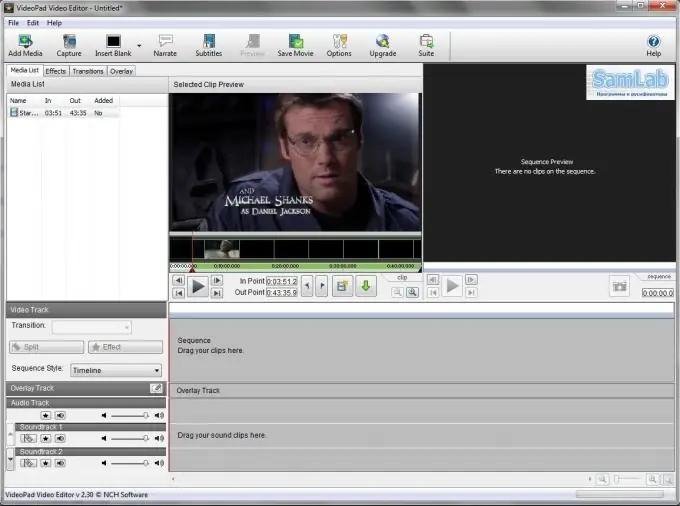
Nevyhnutné
- - počítač;
- - pripojená grafická karta;
- - videorekordér;
- - video kábel;
- - program VirtualDub.
Inštrukcie
Krok 1
Určte adaptéry potrebné na nahrávanie zvukových pások na disk a pozrite sa na nákup špeciálneho zvukového adaptéra pre ne.
Krok 2
Pripojte kábel z fotoaparátu alebo adaptéra z videorekordéra k video vstupu grafickej karty. Vložte zvukový kábel do vstupu zvukovej karty. Zatvorte všetky programy v počítači. Vypnite antivírus, choďte na Ovládací panel, vyberte nastavenie zvuku a nastavte Hardvérové zrýchlenie a Kvalita vzorky na maximum. Spustite program VirtualDub. Ak chcete digitalizovať video, prepnite do režimu snímania. Začiarknite políčko Zachytiť video, nastavte rýchlosť snímkovania na 2 50000. Nastavte limit Video bufferu na 32 a limit Audio buffra na 10.
Krok 3
Prejdite do ponuky Zachytiť / Predvoľby a nakonfigurujte nahrávanie videa z videorekordéra na počítač. Vyberte zariadenie na snímanie videa. V parametri Predvolený zachytávací súbor nastavte umiestnenie, kam sa bude zachytávaný súbor zapisovať. Je lepšie nahrávať video na prázdny oddiel disku alebo oddiel s maximálnym počtom voľného miesta. Ďalej nakonfigurujte zobrazenie videa a uložte nastavenia do stredu okna. V prípade potreby nastavte stav, za ktorého sa zastaví videozáznam (čas, veľkosť súboru, zostávajúce voľné miesto na disku, percento stratených snímok).
Krok 4
Prejdite do ponuky Audio / Compression a nakonfigurujte snímanie zvuku. Vyberte kodeky na kompresiu zvuku alebo nechajte nekomprimovaný zvuk. Vyberte formát PCM, 48 000 kHz, 16 bitov. Nastaviť snímanie videa. Zapnite prehrávanie videa, prejdite do ponuky Video / Format. V ľavej ponuke vyberte rozlíšenie videostreamu, v pravej farebnú hĺbku. Ďalej nastavte jas, sýtosť, kontrast. Ak to chcete urobiť, posuňte posúvače a zistite, ktoré nastavenia vám vyhovujú. Ďalej vyberte kodek pre kompresiu. Po vykonaní nastavení snímania videa VHS rýchlo posuňte video dopredu, začnite proces snímania.






